word更改英文字体 Word中所有英文字体更改步骤
更新时间:2024-04-20 18:04:42作者:jiang
在使用Word编辑文档时,我们经常会需要调整文字的字体样式,其中更改英文字体是一个常见的操作步骤。通过以下步骤,您可以轻松地在Word中更改所有英文字体:选中需要更改字体的文字;点击字体工具栏上的字体下拉菜单;接着,在弹出的字体列表中选择您想要应用的英文字体;点击确定按钮即可完成字体更改。这样您可以快速、方便地调整文档中英文字体的样式,使文档看起来更加专业和整洁。
操作方法:
1.这里以最新智能化的word2013为例,感兴趣的可以搜索参考“microsoftoffice2013 安装破解永久激活工具教程”。打开想编辑的word文档。
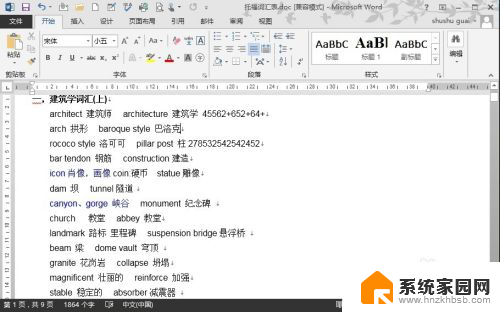
2.按住ctrl+a全选文字,然后右键点击,选择“字体”。
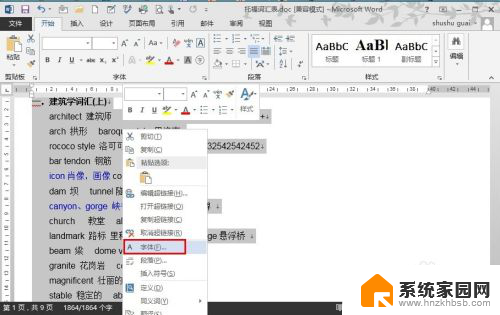
3.进入字体设置选项框,在想“西文字体”一栏中选择想更改的字体类型。然后点击确定,返回到编辑窗口。
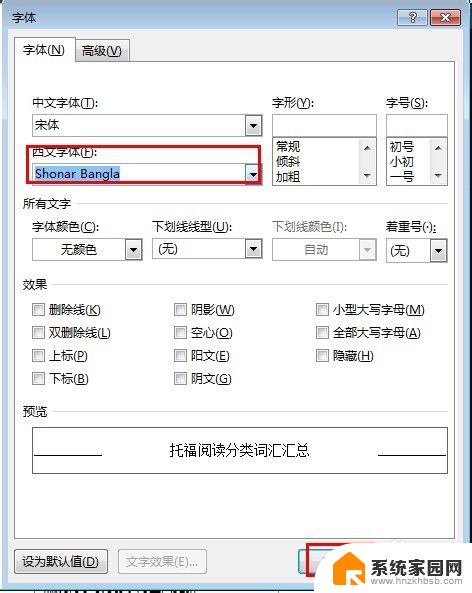
4.可以看到,所有英文字体格式已经改变,但是中文字体没有。
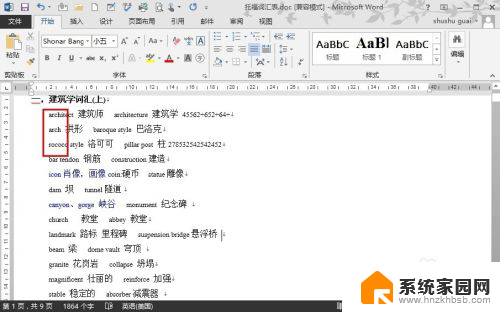
5.如果不喜欢这个字体类型,还可以右键-字体——西文字体中更改字体类型。
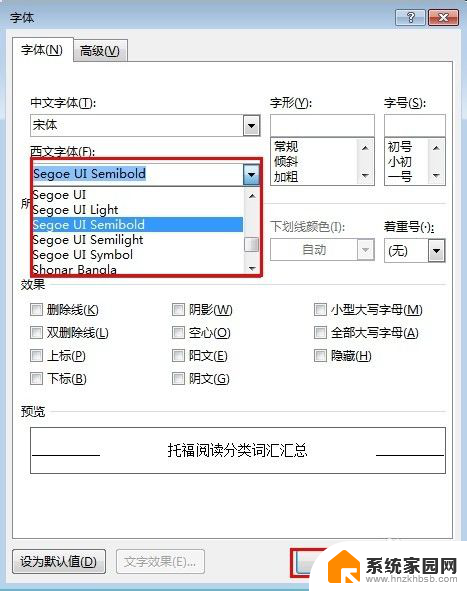
以上就是word更改英文字体的全部内容,有出现这种现象的朋友不妨根据我的方法来解决吧,希望能够对大家有所帮助。
word更改英文字体 Word中所有英文字体更改步骤相关教程
- word文档怎么改字体 Word文档怎么一键修改所有文字的字体
- word更改字体 word文档怎么调整全文字体格式
- word怎么设置目录字体 修改Word文档目录字体的步骤
- word中繁体转简体 word文档中繁体字转简体字的方法
- 文档里怎么把字体变得更大 word中超大字体设置方法
- cdr修改文字时文字字体不变 CDR中复制文字字体不可更改的解决方案
- word文档字体怎样繁转简 繁体字转换成简体字的步骤
- word文字繁体字转换成简体 word文档中繁体字转换成简体字的注意事项
- word文档怎么调最大字体 word中如何设置字体大小为超大
- word怎么删除字体 word怎么删除字体库中不需要的字体
- 台式电脑连接hdmi 电脑连接显示器的HDMI线怎么插
- 电脑微信怎么在手机上退出登录 手机怎么退出电脑上的微信登录
- 打开检查作业 如何使用微信小程序检查作业
- 电脑突然要求激活windows 如何解决电脑激活Windows问题
- 电脑输入密码提示错误 电脑密码输入正确却提示密码错误
- 电脑哪个键关机 电脑关机的简便方法是什么
电脑教程推荐